Tabla de Contenido
![]() Sobre el autor
Sobre el autor
![]() Artículos Relacionados
Artículos Relacionados
-
-
-
-
7-Zip es un archivador de archivos popular y gratuito que comprime y extrae archivos. Admite varios formatos, lo que lo convierte en una herramienta versátil para gestionar tus datos. Sin embargo, a veces los usuarios encuentran errores con 7-Zip, como problemas con las cabeceras de los archivos. Este error de encabezado 7Zip puede impedir que abras o extraigas correctamente tus archivos, lo que puede resultar frustrante.
Esta guía te presentará tres formas eficaces de solucionar los errores de encabezado 7-Zip. Cada método está diseñado para ser sencillo y seguro, ayudándote a resolver el problema sin procedimientos complicados. Estos métodos pueden ayudarte a recuperar y asegurar que tus archivos sean accesibles de nuevo, independientemente de si se trata de reparar archivos RAR dañados, 7Zip u otros problemas de cabecera.
- Solución 1. Prueba otros programas de compresión gratuitos [Solución rápida]
- Solución 2. Repara el error de encabezado 7-Zip con EaseUS Fixo [La forma más eficaz]
- Solución 3. Ejecuta CMD para reparar el error de encabezado 7-Zip en un PC con Windows
¿Qué es el error Hearder Corrupt al extraer archivos Zip?
Comprender estas causas puede ayudarte a abordar y solucionar mejor el problema. Un error de "cabecera corrupta" en archivos Zip suele producirse por problemas al instalar programas como WinZip, 7-Zip o Matlab. Si estos programas no se instalan correctamente, pueden provocar la corrupción del encabezado de tus archivos.
Otra causa común son las infecciones por virus, especialmente por el virus CIH. Este virus, también conocido como virus Chornobyl, puede dañar tu sistema, sobrescribir información importante e incluso destruir la BIOS de tu sistema, provocando errores en los archivos autoextraíbles.
La corrupción de cabeceras también puede deberse a problemas durante la descarga de archivos. Por ejemplo, una mala conexión a Internet o interrupciones, como el ruido de las líneas telefónicas, provocan la corrupción del archivo.
Además, si tu ordenador se apaga repentinamente mientras extraes o descomprimes archivos debido a un corte de corriente, podría provocar errores en el encabezado.
Cómo solucionar el error de encabezado 7-Zip de 3 formas probadas
Si te enfrentas a un error de encabezado de 7-Zip, no estás solo. Debido a este típico problema, es posible que no puedas acceder correctamente a tus archivos comprimidos. Afortunadamente, existen soluciones prácticas para solucionar este problema. Repasaremos tres formas probadas de resolver los problemas de cabecera de 7-Zip para que puedas recuperar tus datos de forma rápida y segura.
Solución 1. Prueba otros programas de compresión gratuitos [Solución rápida]
Si te encuentras con un error de encabezado de 7-Zip, probar con otro software de compresión gratuito puede ayudarte a resolver el problema. Varias herramientas ofrecen alternativas fiables para manejar archivos zip y podrían evitar los errores que se producen con 7-Zip.

A continuación, exploraremos algunos programas de compresión gratuitos populares que podrían resolver tu problema rápidamente.
- WinRar: WinRar es excelente para comprimir archivos multimedia y puede gestionar la compresión por lotes con su función de "archivo sólido". Aunque se ocupa principalmente de archivos sin formato, también admite formatos zip y otros tipos de archivos.
- WinZip: WinZip es una popular utilidad de compresión y extracción de archivos. Es famoso por su potente encriptación y sus eficaces herramientas de gestión de archivos, como ZipSend, que permite la transmisión segura de archivos de gran tamaño.
- Zipware: Zipware es una utilidad de compresión del sistema Windows fácil de usar. Admite los principales formatos de archivo y te permite comprimir y gestionar archivos directamente desde el Explorador de Windows.
- PeaZip: PeaZip es una utilidad de compresión flexible y gratuita que se utiliza a menudo con archivos Zip. Ofrece una gran variedad de sofisticadas funciones para comprimir y archivar archivos de forma sencilla, y es compatible con más de 150 formatos.
Si este artículo te es útil, compártelo en tu SNS para ayudar a más personas que se enfrentan al mismo error de 7-zip headers que tú.
Solución 2. Repara el error de encabezado 7-Zip con EaseUS Fixo [La forma más eficaz]
Reparación de Documento de EaseUS Fixo es una solución potente si necesitas reparar Zip. Además de reparar archivos Zip corruptos, dañados e inválidos, este software se encarga de muchas tareas de reparación de archivos. Para las personas que necesitan un arreglo fiable sin la molestia de métodos intrincados, EaseUS Fixo es una gran opción porque ofrece un método sencillo y eficaz de reparar tus archivos Zip.
Trustpilot Valoración 4,7
Descarga segura
Al intentar descomprimir archivos, es posible que aparezca el error de descompresión "No se encuentra la firma del fin del directorio central". Este problema típico se produce cuando el directorio central responsable de mantener la información de los archivos no se encuentra o está dañado dentro de un archivo Zip.
Destaca por ser fácil de usar y eficiente. Además, escanea y repara rápidamente los archivos zip, solucionando los problemas que podrían haber causado el error de cabecera corrupta. Tanto si el archivo está parcialmente dañado como si tiene errores debidos a una descarga incompleta, EaseUS Fixo puede ayudar a recuperar los datos.
Esta herramienta es una forma práctica de recuperar tus archivos. Con EaseUS Fixo, puedes reparar de forma segura y eficaz tus archivos zip y evitar la frustración de perder datos importantes. Descárgalo en tu ordenador y comprueba los siguientes pasos para reparar archivos dañados Windows 11/10:
Paso 1. Descarga e inicia Fixo en tu PC o portátil. Elige "Reparación de archivos" para reparar documentos corruptos de Office, incluyendo Word, Excel, PDF y otros. Haz clic en "Añadir archivo(s)" para seleccionar los documentos dañados.

Paso 2. Para reparar varios archivos a la vez, haz clic en el botón "Reparar todo(s)". Si quieres reparar un solo documento, mueve el puntero hasta el archivo de destino y elige "Reparar". También puedes previsualizar los documentos haciendo clic en el icono del ojo.

Paso 3. Haz clic en "Guardar" para guardar el documento seleccionado. Selecciona "Guardar todo(s)" para guardar todos los archivos reparados. Selecciona "Ver ahora" para localizar la carpeta reparada.

Además, el software de EaseUS ayuda a reparar archivos dañados en un PC con Windows 11.
Solución 3. Ejecuta CMD para reparar el error de encabezado 7-Zip en un PC con Windows
Si no quieres instalar herramientas de terceros, el Símbolo del sistema (CMD) de Windows puede hacer maravillas. Con esta utilidad integrada, puedes ejecutar comandos directamente desde tu PC para reparar o restaurar archivos zip rotos. Es un método útil para quienes se sientan cómodos con las operaciones básicas de la línea de comandos.
CMD te permite arreglar problemas de archivos sin necesidad de software de terceros, lo que lo convierte en una opción sencilla y accesible para resolver problemas de archivos zip. Aquí tienes el sencillo proceso para esta reparación:
Paso 1. Abre el "Símbolo del sistema" con privilegios administrativos:
- Para Windows 7, Vista, 8 y XP: Haz clic en el botón "Inicio" y ve a "Todos los programas > Accesorios". Haz clic con el botón derecho en "Símbolo del sistema > Ejecutar como administrador".
- Para Windows 8.1, 10 y 11: Haz clic con el botón derecho del ratón en el botón "Inicio" y selecciona "Símbolo del sistema (Admin)".
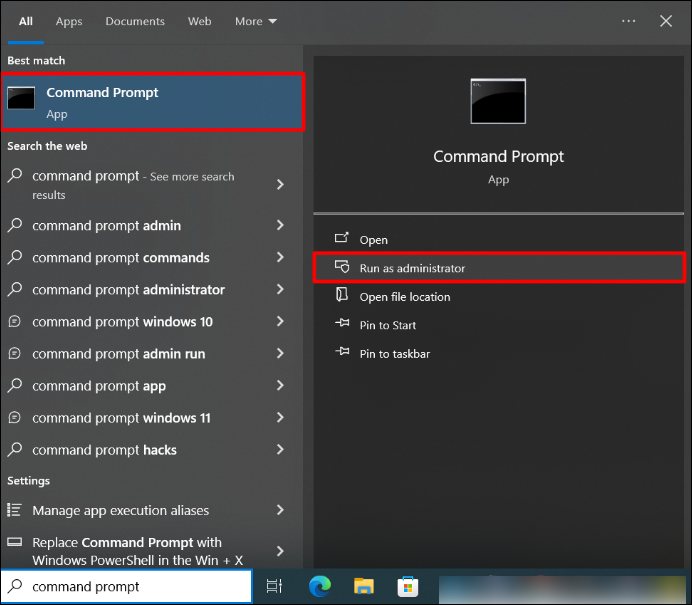
Paso 2. Ve al directorio donde se encuentran tus archivos Zip corruptos.
Paso 3. Introduce el comando:
"C:\Program Files\WinZip\wzzip" –yf xyz.zip"
Pulsa "Enter" para ejecutar el comando. Sustituye"xyz.zip" por el nombre de tu archivo Zip específico para identificar y reparar cualquier archivo no válido o corrupto.

Preguntas frecuentes sobre el error de encabezado 7-Zip
Aquí tienes algunas preguntas frecuentes relacionadas con este tema:
1. ¿Cuál es el error de cabecera al extraer Zip?
Puede producirse un error de cabecera si tu sistema se apaga repentinamente mientras estás extrayendo un archivo zip. Esto puede corromper el archivo, dificultando su apertura o acceso posterior.
2. ¿Qué significa error de datos de 7-Zip?
Este error significa que los datos del archivo están dañados, a menudo debido a problemas durante la descarga o la compresión. Por ello, 7-Zip no puede abrir ni extraer el archivo correctamente.
3. ¿Cómo solucionar el problema "Este archivo no puede abrirse debido a un error de encabezado"?
Para reparar un archivo que no se puede abrir debido a un error de encabezado, prueba a utilizar un software de compresión alternativo, a reparar el archivo con una herramienta como EaseUS Fixo o a ejecutar comandos del Símbolo del sistema para intentar recuperar el archivo. Estos métodos pueden ayudar a restaurar el acceso al archivo dañado.
Conclusión
En conclusión, enfrentarse a un error de encabezado de 7-Zip puede ser frustrante, pero existen soluciones prácticas para arreglar el problema. Probando software de compresión alternativo, reparando archivos dañados con EaseUS Fixo o utilizando el Símbolo del sistema, puedes recuperar rápidamente tus datos esenciales y evitar perder archivos valiosos. Cada método ofrece un enfoque diferente en función de tu nivel de comodidad y tus necesidades, asegurándote de que dispones de las herramientas necesarias para resolver el problema.
Si buscas una forma fiable y sencilla de reparar archivos zip dañados, te recomendamos encarecidamente que descargues EaseUS Fixo. Proporciona una solución sencilla, segura y eficaz para arreglar diversos problemas de archivos, lo que la convierte en una herramienta esencial para cualquiera que trabaje con archivos comprimidos.
Trustpilot Valoración 4,7
Descarga segura
Sobre el autor
Luis es un entusiasta de la tecnología, cuyo objetivo es hacer que la vida tecnológica de los lectores sea fácil y agradable. Le encanta explorar nuevas tecnologías y escribir consejos técnicos.
Artículos Relacionados
-
¿No se puede expandir el archivo Zip Error 2? 3 métodos probados para descomprimir tus archivos
![Luis]() Luis
2025/10/17
Luis
2025/10/17 -
Por qué YouTube Vanced No Funciona y Cómo Solucionarlo
![Pedro]() Pedro
2025/10/17
Pedro
2025/10/17
-
Cómo reparar un archivo WAV en 6 formas🔥
![Luis]() Luis
2025/10/17
Luis
2025/10/17 -
Firefox no reproduce videos: Cómo solucionar
![Luis]() Luis
2025/10/17
Luis
2025/10/17
